- 公開日:
PDF-XChange Editorとは?評価・安全性や使い方について
PDF-XChange Editorは、カナダの「Tracker Software Products Ltd.」が開発し、日本のソフトウェア開発企業の株式会社ジャングルが提供/運営するPDF編集ソフトです。
PDFソフトとして1997年から20年以上の歴史を誇り、全世界で累計4億500万人以上のユーザーがインストールしています。
デスクトップ版があり、Windowsでのみ利用可能です。
画像や文書の複数形式のファイル変換が可能で、それをさらに1つに結合でき、並べ替えやページの削除、サイズの変更(例:A4→A3)など様々なページ編集を直感的に操作できます。
PDF-XChange Editorとは?
PDF-XChange Editorは、一部無料で利用できる有料のPDF編集ソフトです。
デスクトップ版のリリースで、Windowsで利用可能です。
MacやiPhone/Androidなどのスマートフォンでは利用できません。
無料トライアルの申し込みをするとすべての機能を無料で使用でき、クレジットカードの登録も不要です。
一部機能を除き無料版でPDFファイルを保存すると透かしが入りますが、購入を検討するために無料版で機能や操作確認をするには十分といえます。
詳細情報

ソフト名: PDF-XChange Editor
開発会社名: Tracker Software Products Ltd.
所在地: カナダ
日本語: 〇
他言語: 英語、中国語、チェコ語、デンマーク語、オランダ語、フランス語、フィンランド語、ドイツ語、ギリシャ語、イタリア語、韓国語、ポルトガル語、ポーランド語、ロシア語、スペイン語、スウェーデン語、トルコ語
オフライン: 〇
Windowsソフト: 〇
Macソフト: ×
iPadアプリ: ×
iPhoneアプリ: ×
Androidアプリ: ×
オンライン: ×
Windowsブラウザ: ×
Macブラウザ: ×
iPadブラウザ: ×
iPhoneブラウザ: ×
Androidブラウザ: ×
Google Chrome拡張: ×
機能一覧
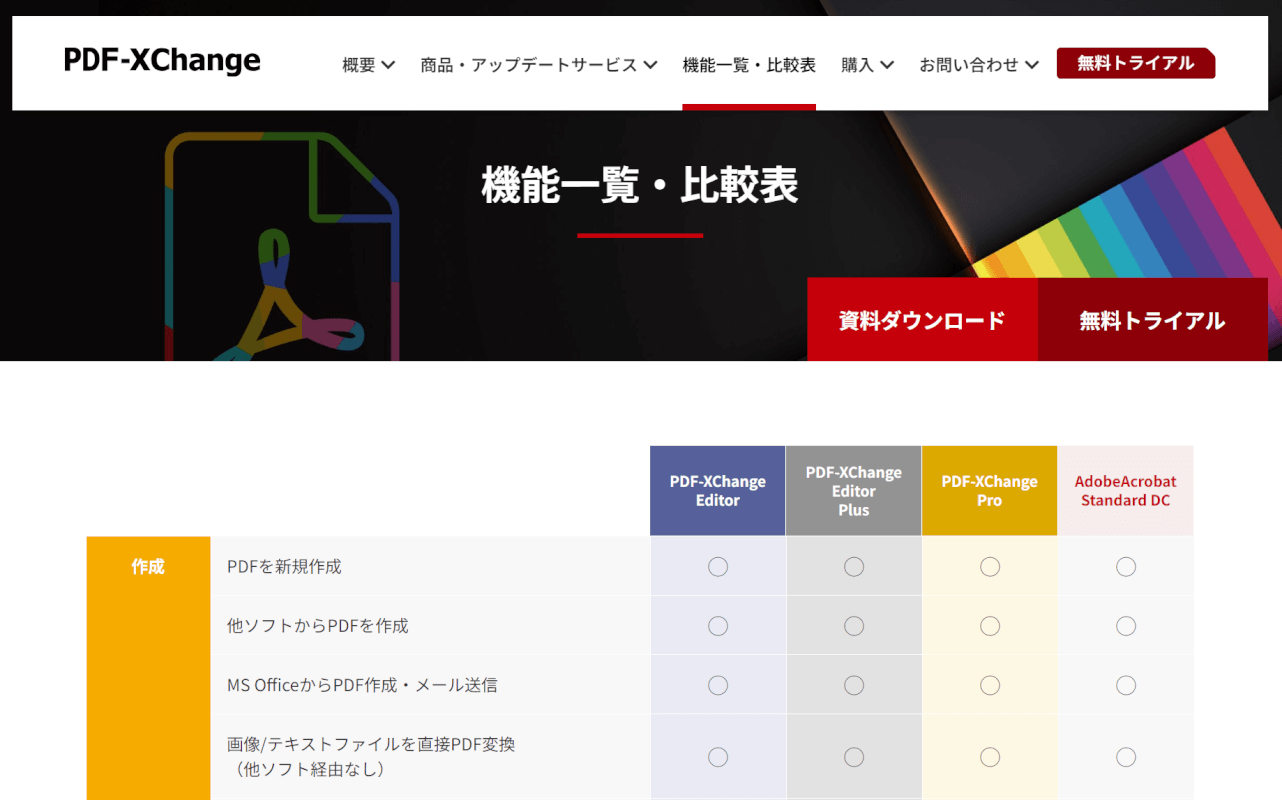
以下は、PDF-XChange Editorの主な機能をまとめた表です。
| 機能 | PDF-XChange Editor |
|---|---|
| 結合 | 〇 |
| 変換 | 〇 |
| 抽出/分割 | 〇 |
| 回転 | 〇 |
| ページの一部削除 | 〇 |
| 並べ替え | 〇 |
| テキストの挿入/編集 | 〇 |
| パスワード設定 | 〇 |
| バッチ処理 | × |
| 電子署名 | 〇 |
結合、回転、ページの一部削除など、PDFの操作として必要な機能が利用可能です。
PDFファイルをWord/Excel/PowerPointなどの各アプリケーション形式へ変換でき、レイアウトや文字、表データもそのまま変換します。
また、PDFの画像化やOCR機能を使った画像からの文字の抽出、フォントの変更なども可能です。
さらに、文書の改ざん防止に暗号化やパスワード設定、電子署名やタイムスタンプも搭載しておりセキュリティ機能も充実しています。
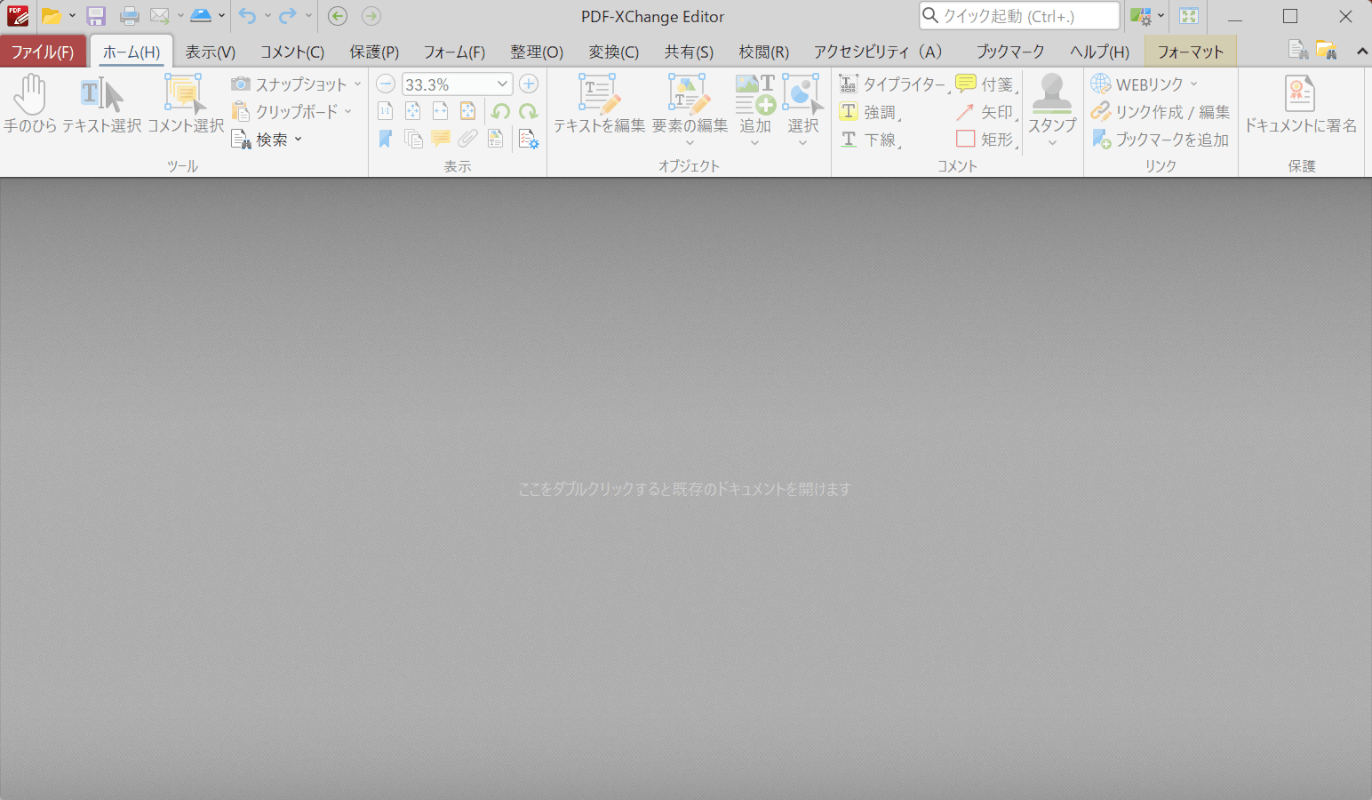
操作画面のレイアウトはMicrosoft Officeと相似しており、Officeユーザーには直感的でわかりやすい操作性となっています。
価格(プラン)や有料版について
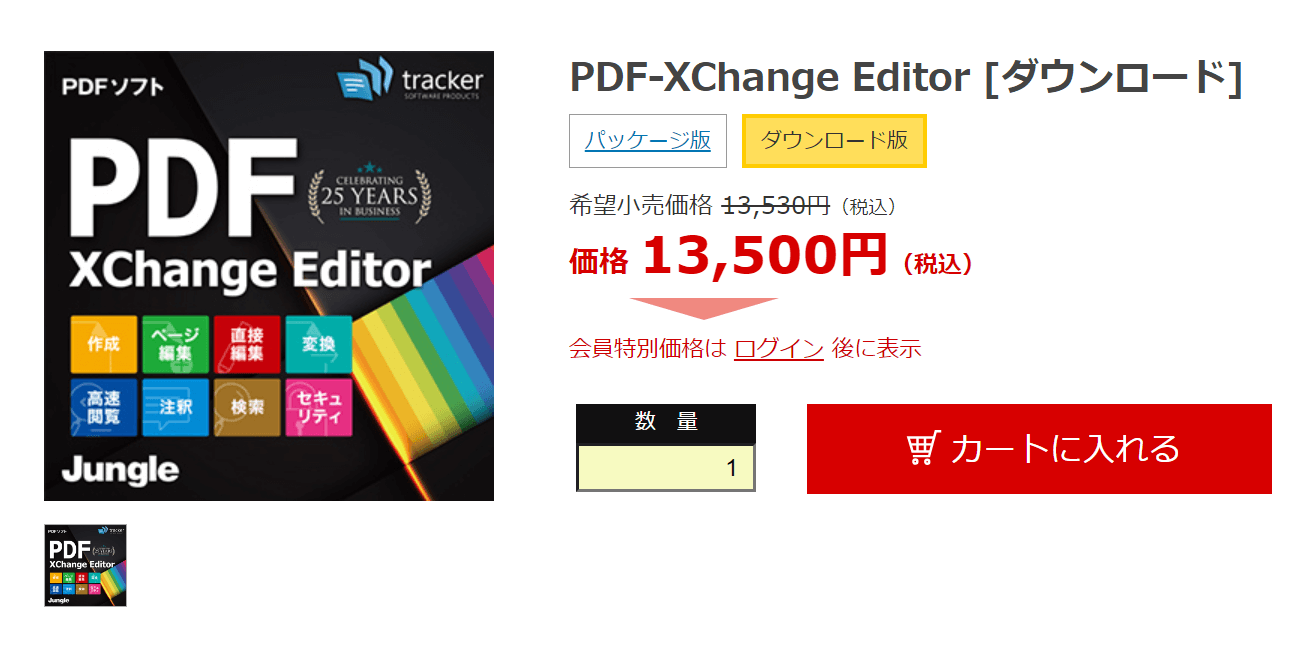
PDF-XChange Editorには、無料版と有料版があります。
価格は以下の通りです。
- デスクトップ版(買い切り):13,500円
支払方法はクレジットカードとAmazon Payに対応しています。
なお、有料版には複数ユーザープランもあり人数などに合わせて料金がカスタムされます。
以下は有料版の主な機能やサービスです。
- すべての機能を無制限で利用可能
- 透かしなしでの利用
- 1年間のプログラムアップデートやサポート
- PDF-XChange Lite同梱
印刷可能なあらゆるファイル形式から高品質なPDFを作成できる「PDF-XChange Lite」が同梱されます。閲覧パスワードや用紙サイズ設定もできます。
また、購入後1年経過後はアップデートを適用できませんが、有効期間中に適用したバージョンは使用し続けることができます。
もし、有効期間後に新バージョンを上書きインストールをすると体験版になってしまいます。
そのため、1年経過後に最新バージョンを使用したい場合は改めて製品を新規購入する必要があります。
無料ではできないこと
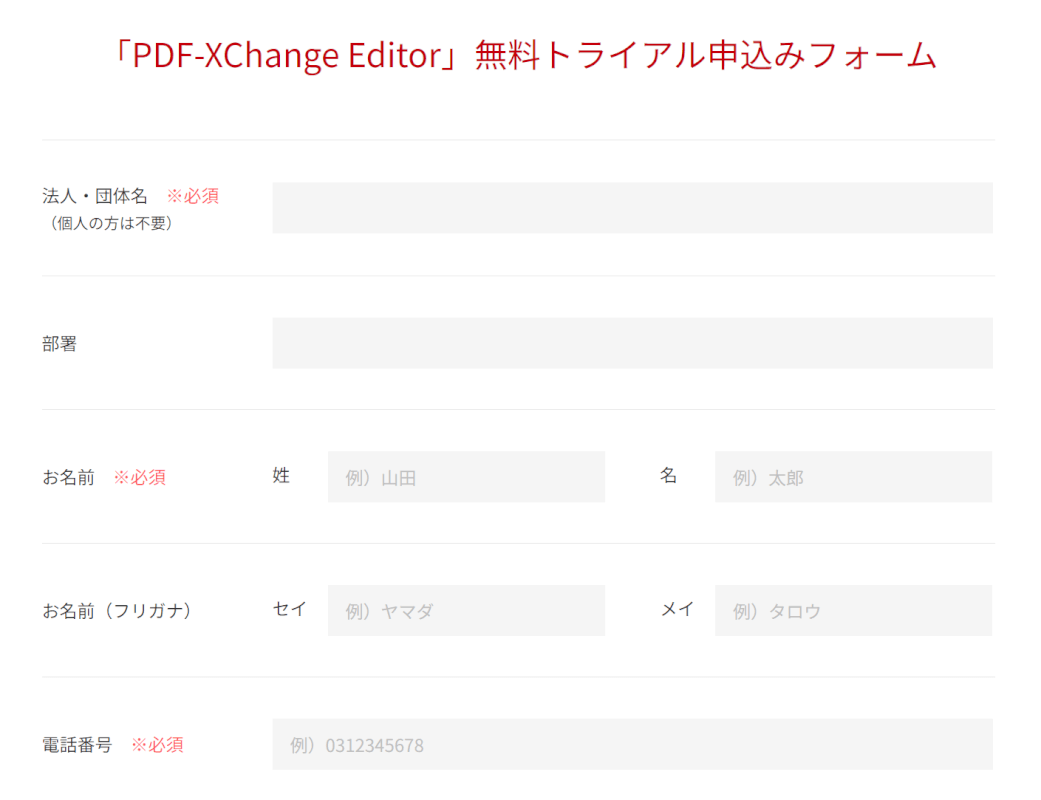
無料版は申込フォームに入力し、入力したメールアドレスに送られてくるURLからダウンロードする必要があります。
クレジットカードの登録などは不要で、ダウンロード後はすぐ使用できます。
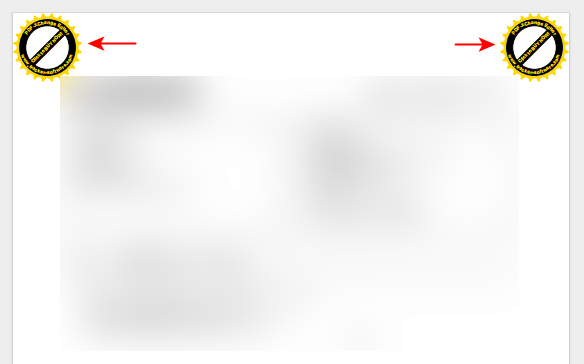
無料トライアルでは有料版のすべての機能を利用できますが、一部機能を除きファイルの保存時に上記のようなウォーターマーク(透かし)が入ります。
ただし、以下の機能はウォーターマーク(透かし)なしで保存できます。
- テキストの編集や挿入
- 電子署名
- 回転
- PDFから画像ファイル形式への変換
- 画像やスタンプの挿入
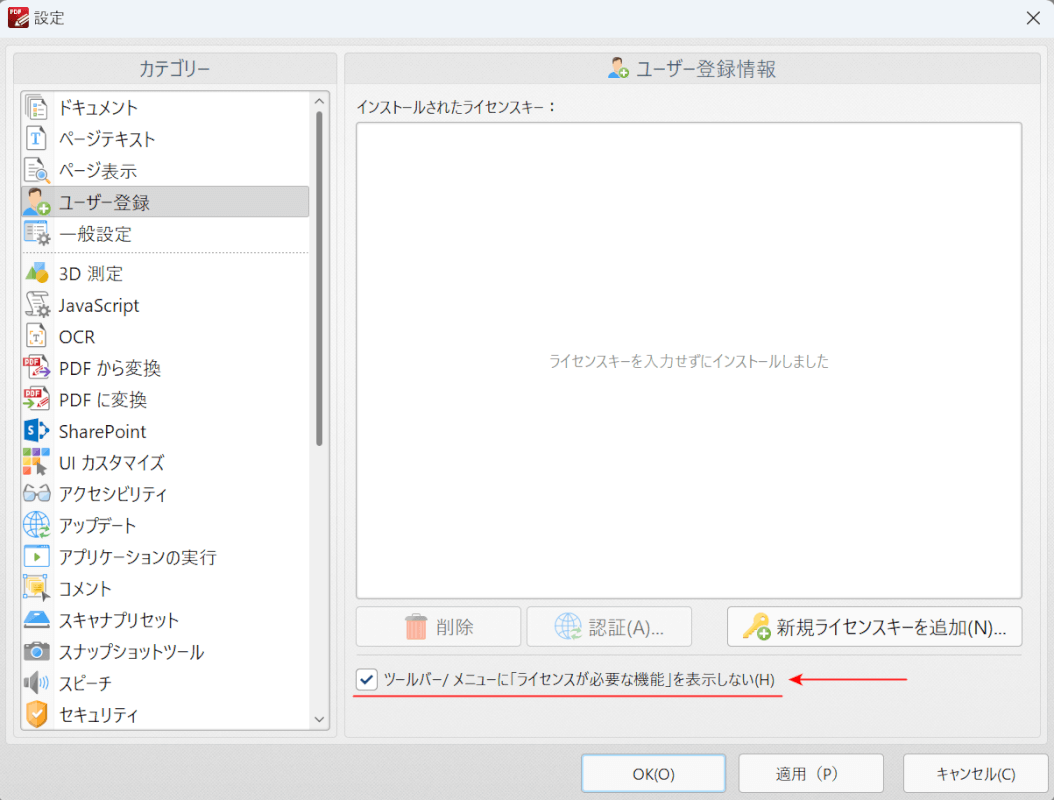
設定の「ユーザー登録」画面から、「ツールバー/メニューに「ライセンスが必要な機能」を表示しない」にチェックを入れると、透かしなしで使用/保存可能な機能のみ表示させることができます。
PDFの閲覧や基本的な編集、回転は透かしなしで利用でき期限やダウンロード制限などもありません。
評価・口コミ
安全性
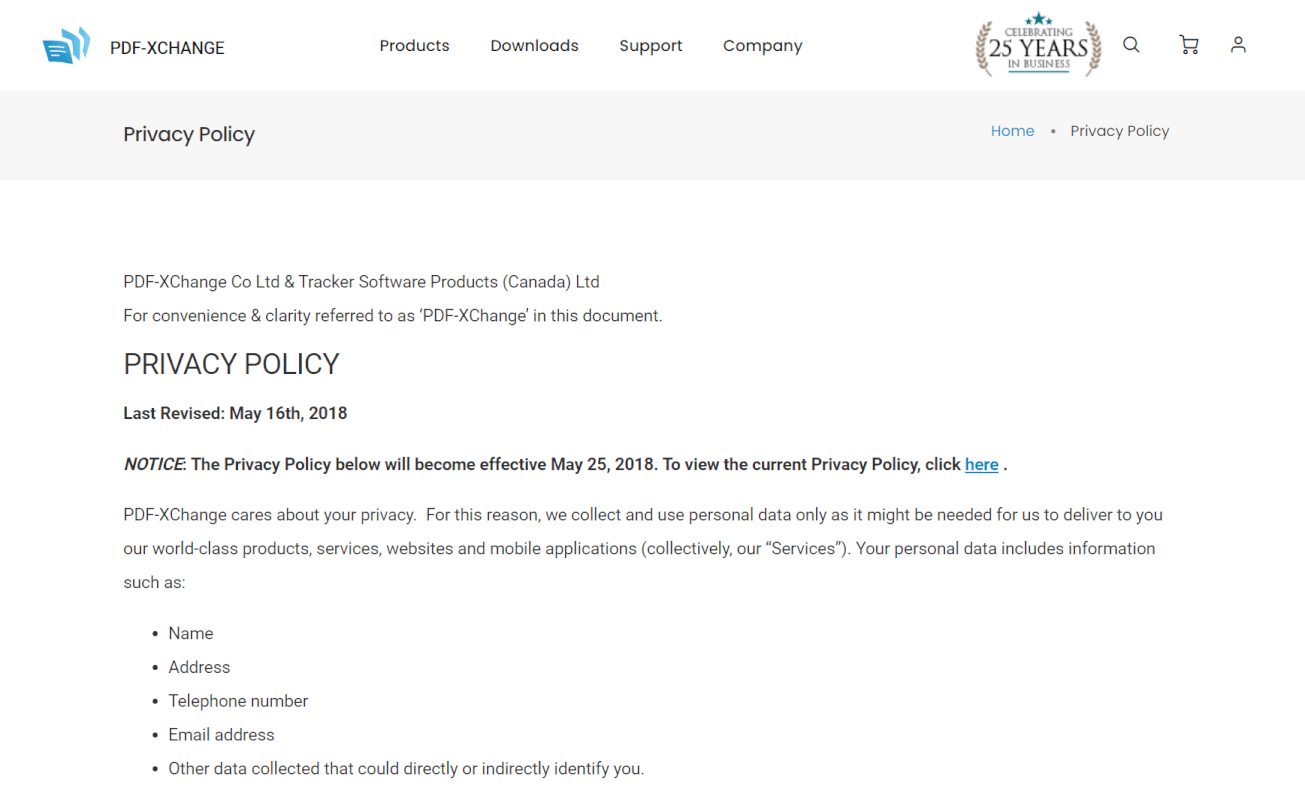
PDF-XChange Editor公式サイトのプライバシーポリシーには、セキュリティ対策について以下のような対策が記載されています。
- EU一般データ保護規則(GDPR)を遵守する
- 収集した個人データを保護するために、送受信および保存後の両方で暗号化を使用するなど一般的な情報保護の基準に従っている
違反すると多額の制裁金が課されるなど厳格なルールが設定されている「GDPR」に対応していると明記されているため、安全性に関しては信頼できます。
また、PDF-XChange EditorはPDFファイルをサイトにアップロードすることなく、ソフトをインストールしてオフラインでもPDFの編集ができます。
そのため、ファイルをアップロードして使用するWeb版に比べて情報の漏洩リスクは低いといえます。
PDF-XChange Editorのダウンロード方法
PDF-XChange Editorデスクトップ版のダウンロード方法やインストール方法は以下の記事でご紹介しています。
アンインストール方法についてもご説明しています。
PDF-XChange Editorをダウンロード・インストールする方法
PDF-XChange Editorの使い方
- PDFにしおりを自動作成するフリーソフト2選
- DocuWorksからPDFに変換するフリーソフト3選
- PDFをサムネイル表示するフリーソフト3選
- PDFの綴じ方を右綴じに変更するフリーソフト
- PDFにリンク(URL)を埋め込む無料ソフト2選
- PDFにタイムスタンプが押せる無料ソフト2選
- PDFのしおりを削除するフリーソフト2選
- PDFの文字サイズを変更する無料ソフト3選
- スキャンしたPDFを編集できる無料ソフト3選
- PDFを読み上げるフリーソフト2選
- PDFにページジャンプ用のリンクを追加する無料ソフト2選
- PDFを分割して印刷するフリーソフト3選
- PDFのスナップショットができる無料ソフト3選
- PDFにカスタムスタンプを押せる無料ソフト3選
- PDFに電子印鑑(スタンプ)を押せるフリーソフト3選
- PDFに日付印(スタンプ)を押せる無料ソフト
- PDFに電子署名ができる無料ソフト3選
- PDFの作成者を削除するフリーソフト3選
- PDFを白黒反転させるフリーソフト3選
- PDFをミラー反転させるフリーソフト3選
- PDFを左右反転させる無料ソフト3選
- ダウンロード後オフラインでPDFを結合するフリーソフト3選
問題は解決できましたか?
記事を読んでも問題が解決できなかった場合は、無料でAIに質問することができます。回答の精度は高めなので試してみましょう。
- 質問例1
- PDFを結合する方法を教えて
- 質問例2
- iLovePDFでできることを教えて

コメント
この記事へのコメントをお寄せ下さい。